Пример обработки данных
3-D
Таймыр. Правый берег Енисея.
Сейсмогеологические условия благодатные.
При работе со всеми
программами настойчиво советуем нажимать кнопки Help во
всех главных и диалоговых окнах с целью познания дополнительных возможностей программ,
не освещенных в данном разделе. Рекомендуется также нажимать и иные кнопки без
последующего сохранения Ваших экспериментов в командных файлах и опциях
программ (если Вы - Новичок).
Все данные находятся в папке EXAMP_3D
Шаг 1. Подготовка данных.
Скопируйте эту папку в Вашу
папку с данными (туда же, где находятся инсталляционные папки DEMO_2D и DEMO_3D).
Создайте пользователя EXAMP_3D в
управляющей программе SPS-PC. Этот шаг аналогичен Шагу 1 в разделе 14.
Шаг 2. Создайте новый "профиль" BLOCK01. Этот шаг
аналогичен Шагу 2 разделе 14.
Шаг 3. Редактирование исходных данных. Этот шаг аналогичен Шагу
3 в разделе 14.
В Блокноте
скорректируйте пути в текстовых файлах *.NAM и BLOCK01.DMX в соответствии
с указанными при инсталляции.
Строки D:\MYKOLA\DATAZ
замените на путь к вашей
папке данных. (1 на рис).
Строки D:\MYKOLA\#SPS-PC
замените на путь к вашей
папке EXE Directoty. (2 на рис.)
Шаг 4. Ввод полевых сейсмограмм. Этот шаг аналогичен Шагу
4 в разделе 14.
В папке SEG_D
находятся рабочие файлы в формате SEGD.
В папке TOPO - рабочие SPS-файлы
из сейсмостанции с данными топогеодезистов.
Запускаем программу Demux с командным файлом BLOCK01.DMX.
Заполняем кнопкой Add список
файлов SEG-D и нажимаем Process.
По окончании процесса это
окно исчезает и можно выходить из программы Demux с сохранением текущего задания.
У нас появился новый
сейсмический файл BLOCK01.S01 и файлы SPS - протоколы Demux: BLOCK01.R,
BLOCK01.S
и BLOCK01.X.
Шаг 5. Создание (описание) геометрии наблюдений.
У нас 2 источника:
1. Данные в папке TOPO с координатами ПП и ПВ. Эти данные мы
переписали в папку EXAMP_3D под именем BLOCK001с расширениями R, S и X.
2. Данные после Demux BLOCK01 c фиктивными
координатами ПП и ПВ, но с точными данными о расстановках из заголовков SEG-D.
Мы воспользуемся первым
вариантом.
Запускаем программу Geom-3D Design.
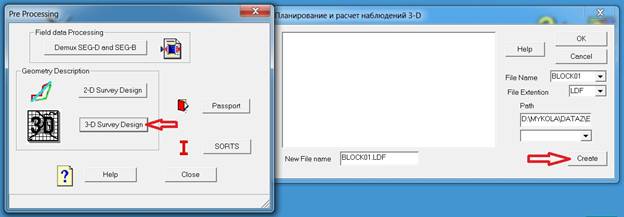
Получаем чистое окно
программы:
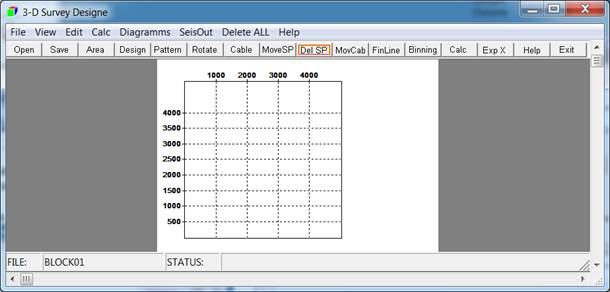
Через пункт меню File->Import
входим в диалоговое окно:
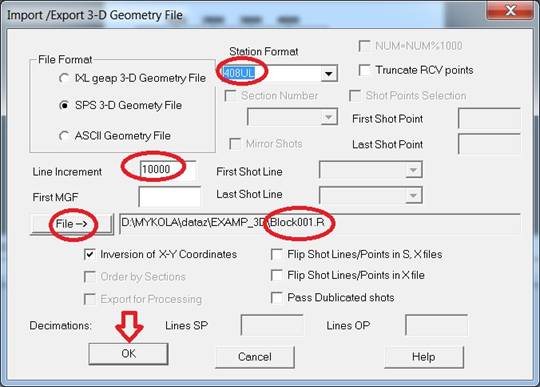
Устанавливаем отмеченные в
красных овалах данные и нажимаем ОК.
Получаем картинку
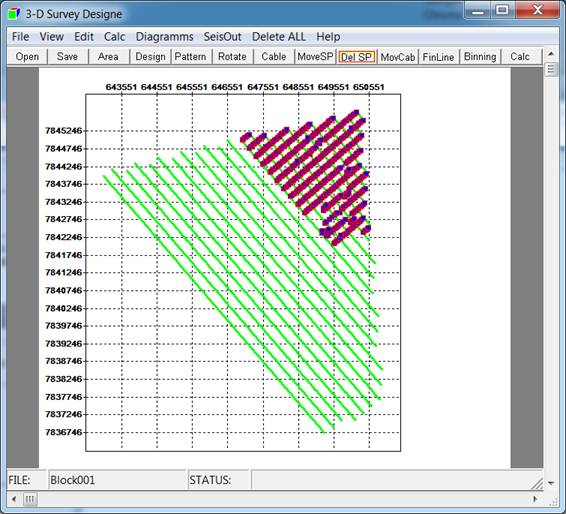
Сохраняем проект.
Внимание:
Сохраняем проект с именем BLOCK01.LDF а не с именем BLOCK001.LDF, как предлагает программа, исходя из имени импортированных SPS файлов.
При желании можно изменить
масштаб рисования , размер шрифтов, шаг подписей координат через пункт меню View->Set Map
Coordinates в диалогов окне Map Coordinates..
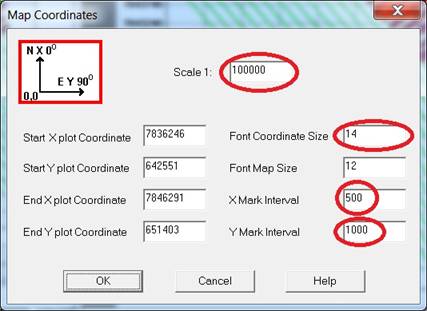
Получаем рабочий файл LDF который
и сохраняем с именем BLOCK01.LDF.
Нажимаем на панели
инструментов кнопку Binning.
Устанавливаем отмеченные в красных овалах данные и нажимаем ОК.
При импорте геометрии из SPS-файлов Программа предварительно не очень точно
рассчитывает шаг ПВ. ПП и размер бина вследствие нерегулярности сети
наблюдений.
Поэтому эти параметры надо
обязательно уточнять.
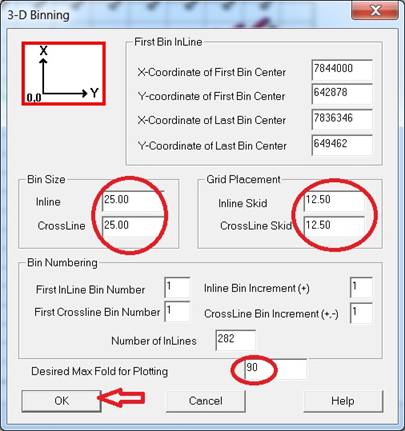
Рассчитываем атрибуты бинов
Кнопкой Calc на панели инструментов.
Получаем ужасную картину:
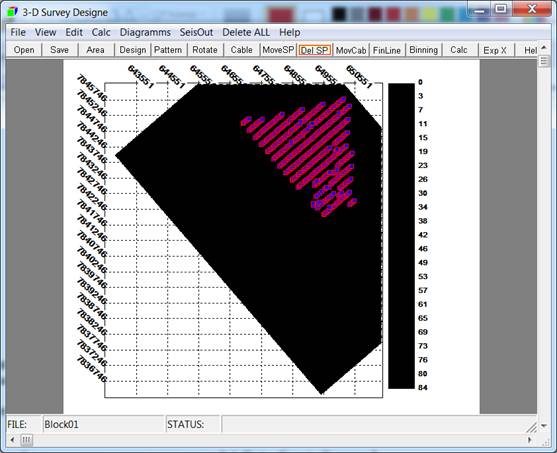
Причина в том, что мы не
загрузили еще палитру рисования атрибутов.
Загружаем палитру
"Радуга"через пункт меню View->Display Priority в диалоговом окне Display Priority:
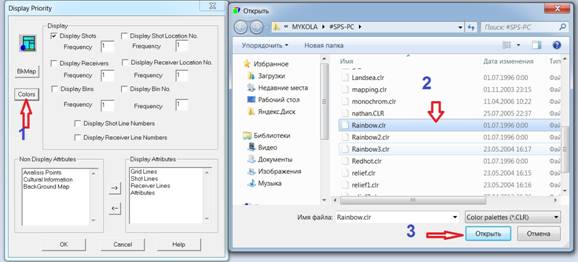
Получаем вразумительную
картинку.
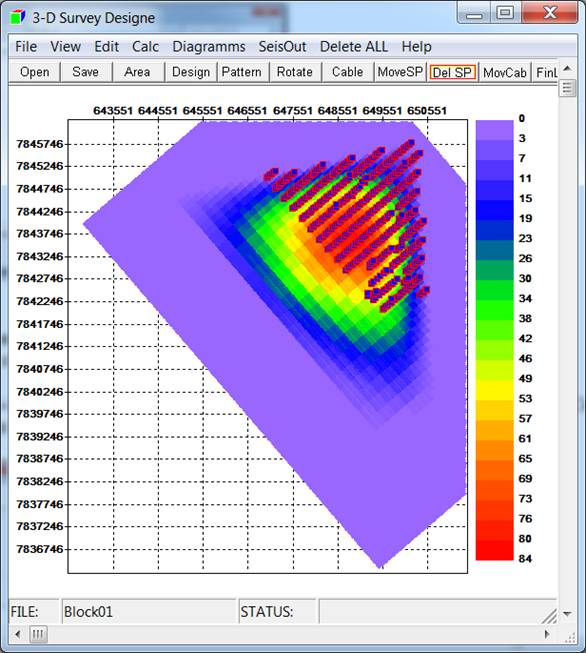
Сохраняем проект кнопкой Save на
панели инструментов.
Создаем паспорт SPS-PC через пункт
меню SeisOut->Create Passport.
Устанавливаем отмеченные в
красных овалах данные и нажимаем ОК.
Напоминаем, что При импорте
геометрии из SPS-файлов Программа предварительно
не очень точно рассчитывает шаг ПВ. ПП и размер бина вследствие нерегулярности
сети наблюдений. Поэтому эти параметры надо обязательно уточнять.

Теперь формируем сейсмограммы
SPS-PC с геометрией
в заголовках через пункт меню SeisOut->Create Comprof.
Устанавливаем отмеченными
кнопками входной и выходной файлы и давим ОК.
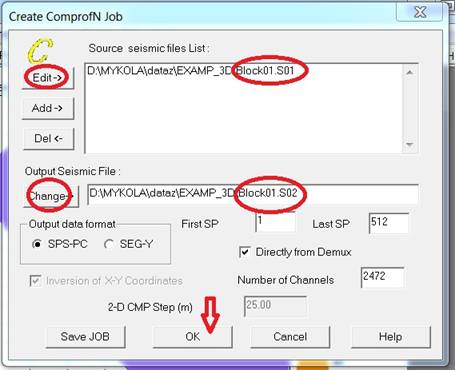
Пошел процесс создания файла BLOCK01.S02

Мы подготовили все данные для
дальнейшей обработки. Выходим из программы с сохранением проекта LDF.
Шаг 6. Необходимо проиндексировать файл BLOCK01.S02.
Запускаем программу SORTS аналогично
Шагу 6 в разделе 14.
Включаем флажок
3-D и нажимаем кнопку Start Sort.
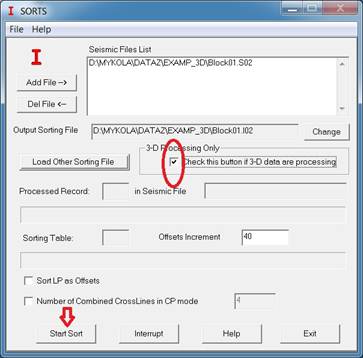
По завершении индексации окно
закрывается автоматически.
Шаг 7. Проверка геометрии наблюдений в программе CDPS. В 3-Д - это весьма хлопотное занятие, но если есть
желание - запустите CDPS с командным файлом 01_GEOM.NAM
. Все в полной аналогии с Шагом 7
в разделе 14
Шаг 8. Контроль качества (QC). Все в полной аналогии с Шагом 8 в разделе 14.
Шаг 9. Переоценка качества по полученным атрибутам.
Запускаем CDPS с
тем же командным файлом и вызываем диалоговое окно "Quality Control Analis".
Загрузите кнопкой Load файл
BLOCK01.WST с подобранными
нами параметрами и нажмите кнопку ReEstimate.
Вы получите файл BLOCK01.XLW, который можно открыть в Exel и
посмотреть оценки.
Шаг 10. Занесение в паспорт априорного скоростного закона. Все
в полной аналогии с Шагом 10 в разделе
14.
Открываем паспорт BLOCK01.PAS и формируем TV01 по файлу BLOCK01_TV01.TXT .
Если Вы хотите проверить
правильность этого закона - сделайте это, нажав кнопку Vells на
главной панели инструментов и затем Vavel.
В диалоговом окне Velocity Analis установите
все параметры, как показано на рис. и нажмите ОК
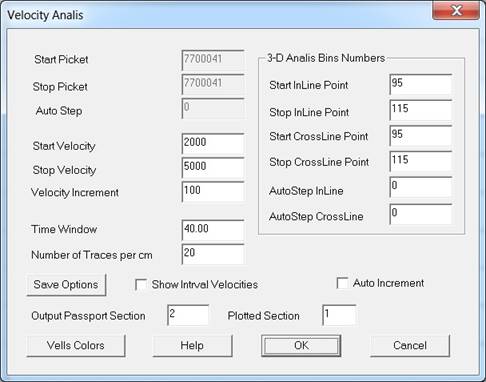
Вы получите вот такую
картинку
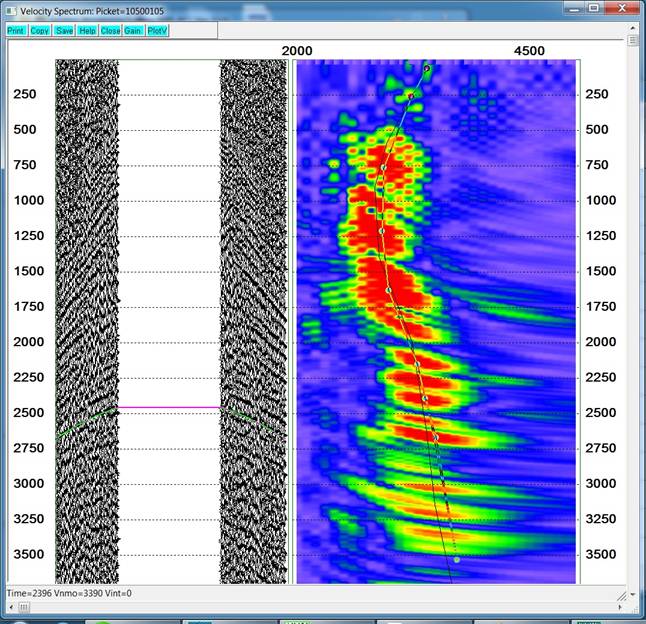
Видно, что априорный закон
вполне хорош.
Шаг 11. Получение первой суммы ОГТ.
Запускаем CDPS с
командным файлом 03_PRESTACK.NAM и
просто нажимаем кнопку Auto. После завершения
работы закрываем CDPS и смотрим результат в программе Fines.
Файл BLOCK01.S11.
В 3-Д программа Fines по
линиям InLine и CrossLine (xLine).
Желаемая линия выбирается
через пункт меню 3-D->Select Line либо
кнопками Next и Prev
на панели инструментов.

Получается вот такая картинка
по Inline 124
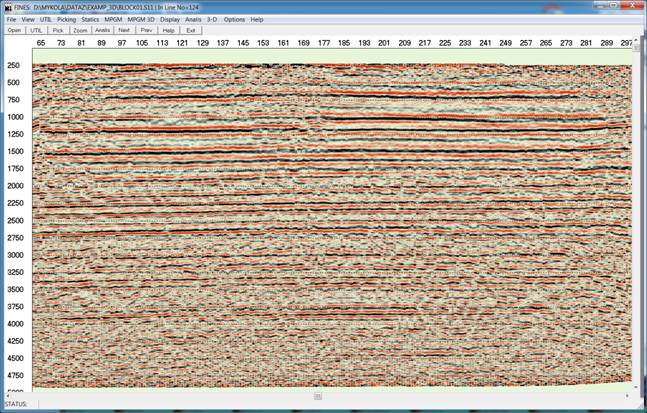 .
.
и по CrossLine 180

Закрываем FineS.
Шаг 12. Фильтрация данных.
Запускаем CDPS с
командным файлом 04_FILTER.NAM и просто нажимаем кнопку Auto. После завершения работы закрываем CDPS.
Шаг 13. Делаем индексацию файла BLOCK01.S03 аналогично Шагу 6.
Шаг 14. Получение второй суммы ОГТ.
Запускаем CDPS с
командным файлом 05_STACK.NAM и
просто нажимаем кнопку Auto. После
завершения работы закрываем CDPS.
Смотрим в Fines файл
BLOCK01.S12
по Inline 124

и по CrossLine 180

Шаг 15. Автоматическая коррекция остаточных статических
поправок.
Запускаем CDPS с
командным файлом 06_STCOR.NAM и
просто нажимаем кнопку Auto.
После завершения работы не закрываем CDPS.
Через пункт меню Processing->Residual Statics STCOR открываем диалоговое окно STCOR residual statics:
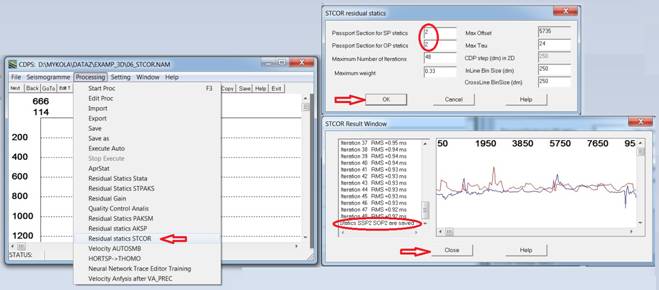
Устанавливаним номера
разделов в паспорте в красном овале и нажимаем ОК.
После сообщения "Statics SSP2 SOP2
are saved"
закрываем окно кнопкой Close и закрываем CDPS.
Мы получили разрез эталонных
трасс в файле BLOCK01.S13
и раздел остаточных
статических поправок в паспорте BLOCK01.PAS.
Разделы статических поправок
также выведены в виде сеток в формате GS Binary:

Смотрим в Fines файл BLOCK01.S13.
по Inline 124
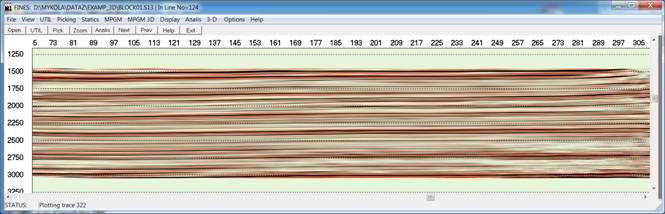
и по CrossLine 180
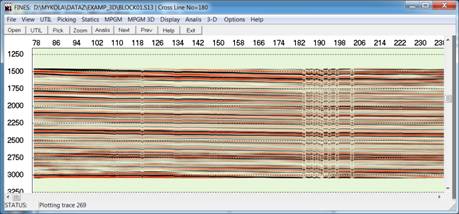
Смотрим в программе Surfer карты
полученных статических поправок:
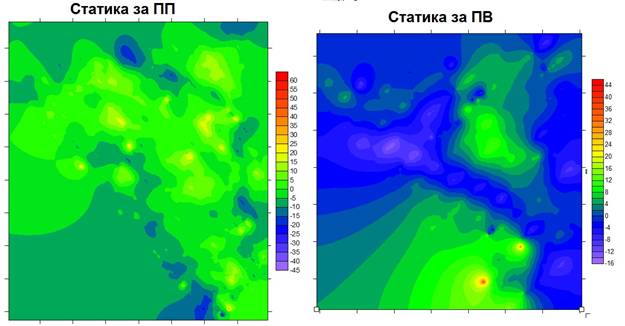
Шаг 16. Получение третьей суммы ОГТ со статическими поправками
из раздела 2..
Запускаем CDPS с
командным файлом 07_STACK.NAM и просто нажимаем кнопку Auto. После завершения работы закрываем CDPS.
Смотрим в Fines файл
BLOCK01.S14
по Inline 124
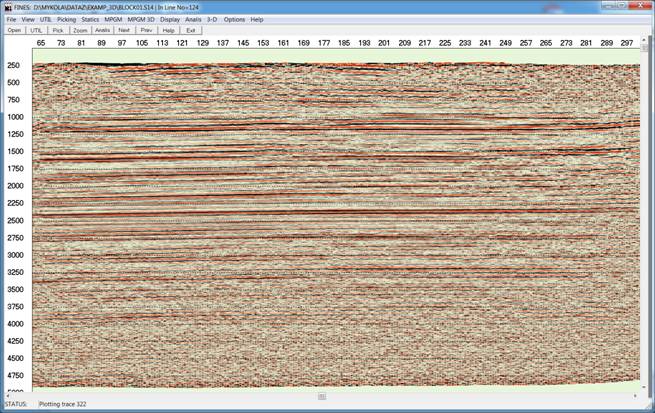
и по CrossLine 180

Шаг 17. Получение профиля 2-D по блоку 3-D.
Иногда в полевых условиях
из-за очень быстрой отработки мы можем не успевать обрабатывать блоки в полном
объеме.
В таких ситуациях инструкция
по сейсморазведке для решения задачи контроля качества допускает обработку одного
профиля 2-Д по каждому блоку.
Входные данные: Файлы Geom-3D Design (BLOCK01.LDF) и сейсмограммы после Demux (BLOCK01.S01).
Делаем это через пункт меню SeisOut->Create Line 2-D. В диалоговом окне устанавливаем отмеченные стрелками
параметрами и нажимаем ОК.
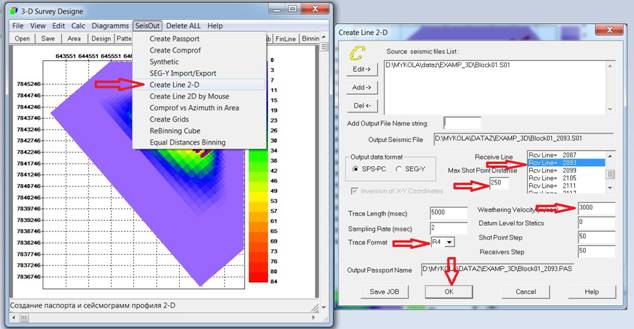
У нас появились 2 новых файла
2-D:
Block01_2093.S01 - сейсмограммы (точнее их фрагменты) с геометрией в
заголовках трасс)
Block01_2093.PAS -
паспорт непродольного профиля 2-Д.
Обрабатываем этот профиль как
профиль 2-Д.
Шаг 18. Индексируем файл Block01_2093.S01
аналогично Шагу 6 в раделе
14.
Шаг 19. Импортируем априорный скоростной закон из паспорта Block01.PAS в паспорт Block01_2093.PAS.
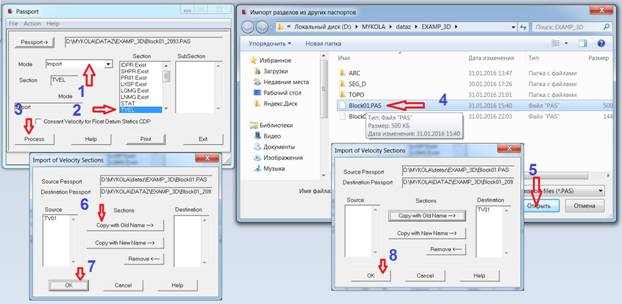
Шаг 20. Запускаем задание CDPS с командным
файлом 08_PRESTACK_2D.NAM.
Ннажимаем кнопку Auto и
получаем первую сумму ОГТ 2-Д BLOCK01_2093.S11 вдоль линии приема 2093.

Заметим, что многие из этих заданий
можно делать параллельно.
Главное условие -
несовпадение файлов для записи.
Читать можно из того же
самого файла многими программами.